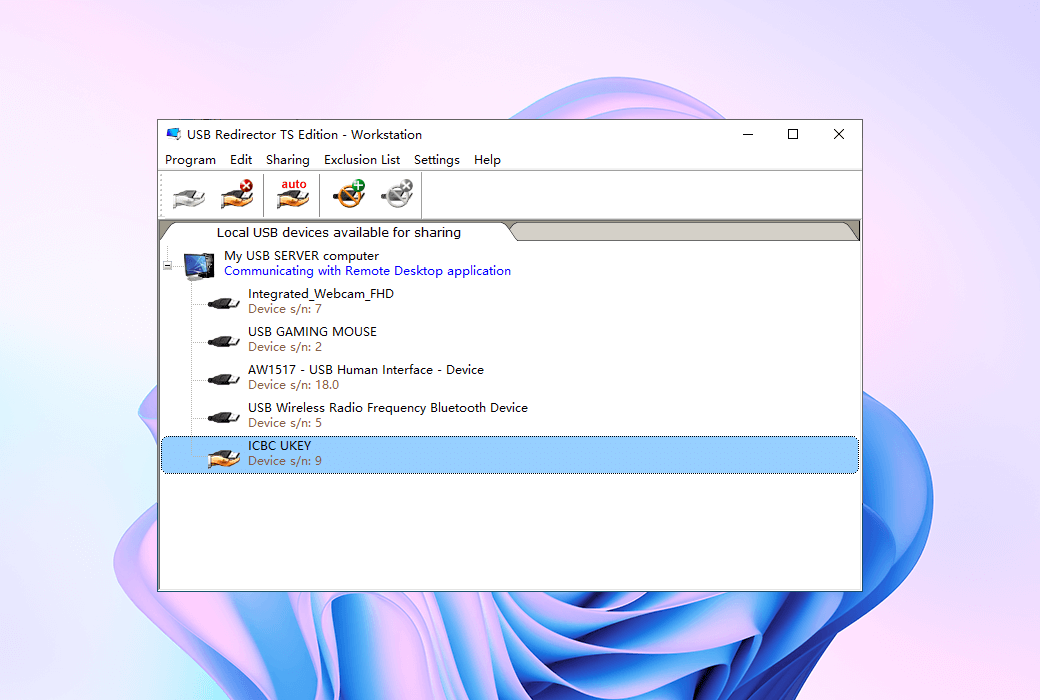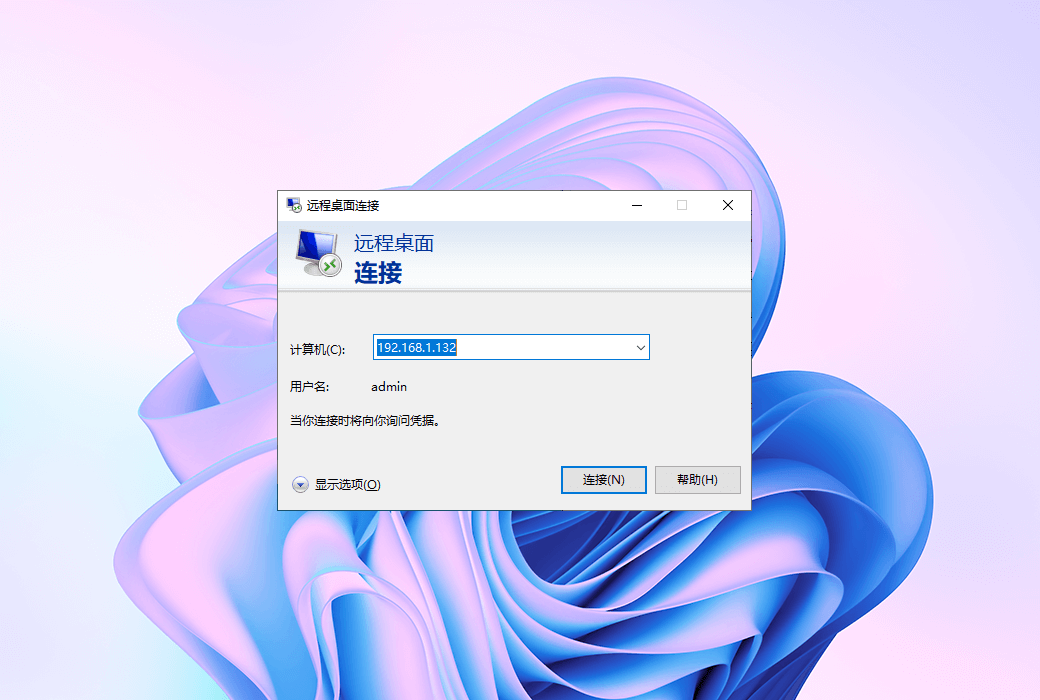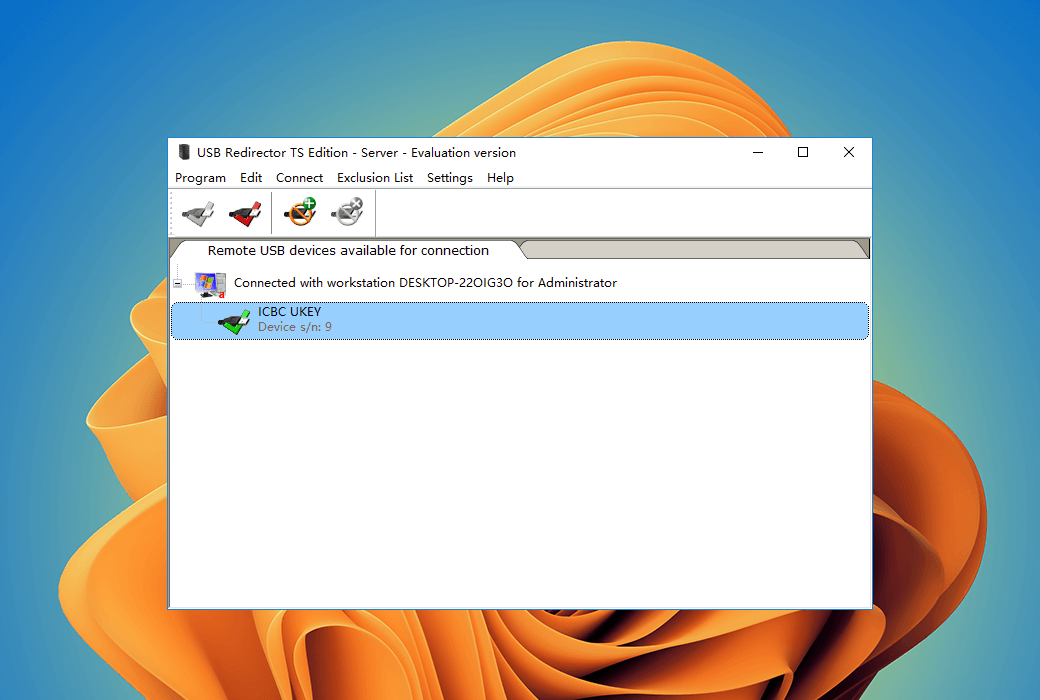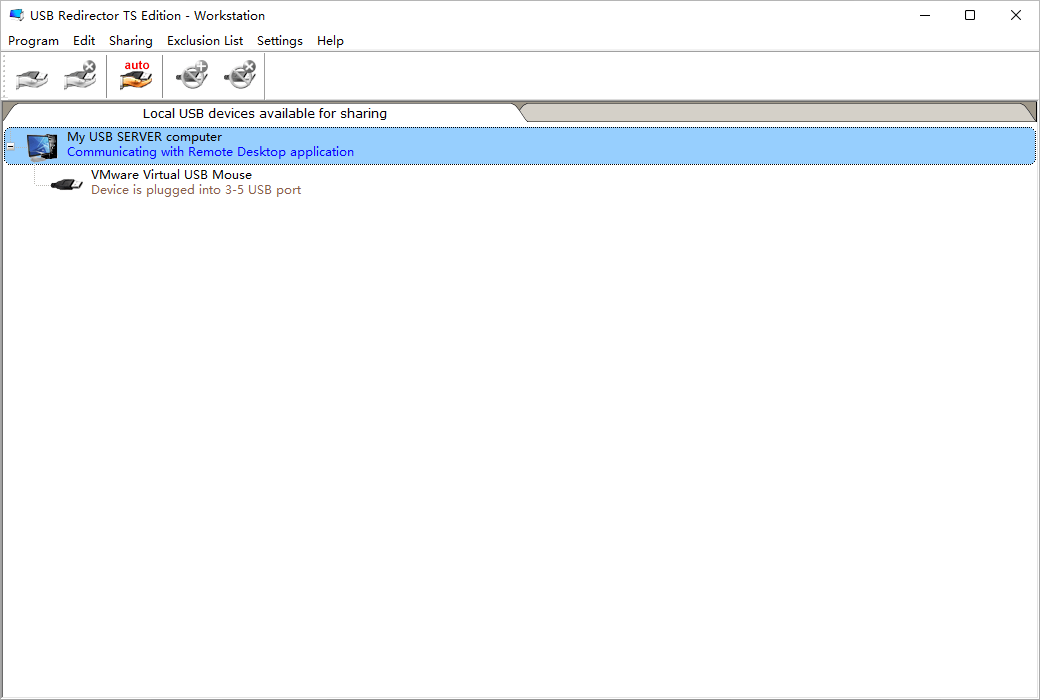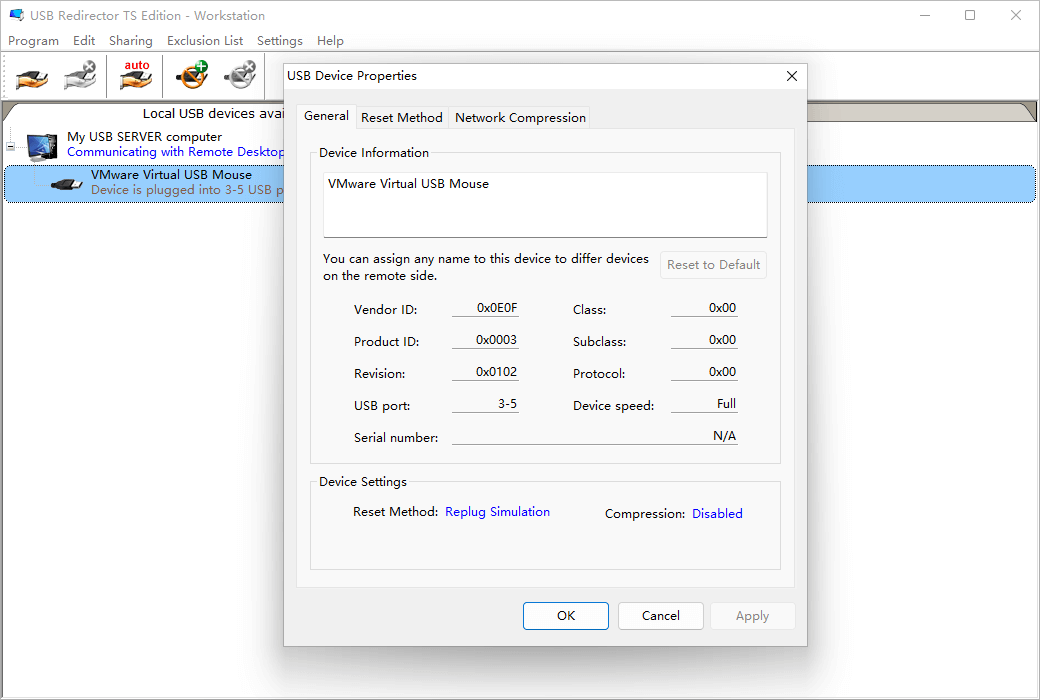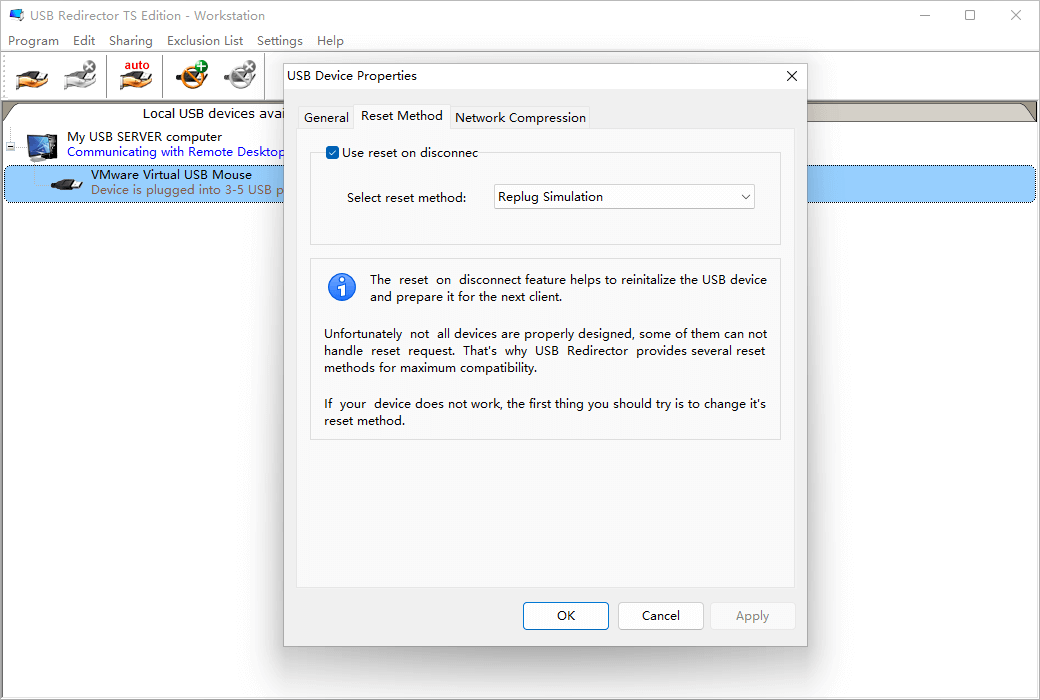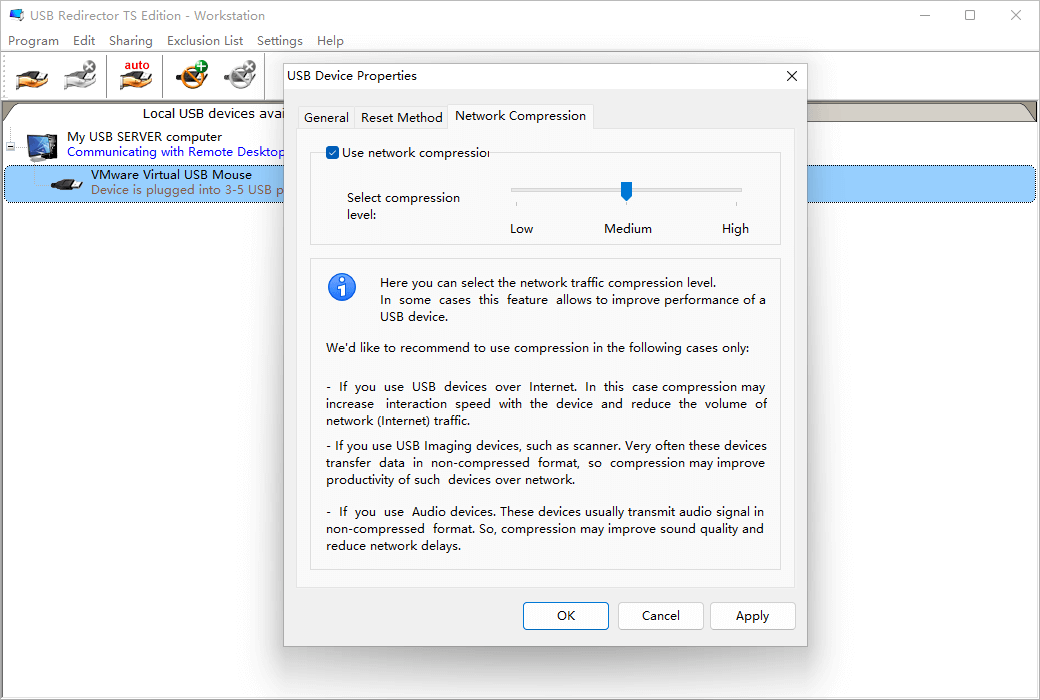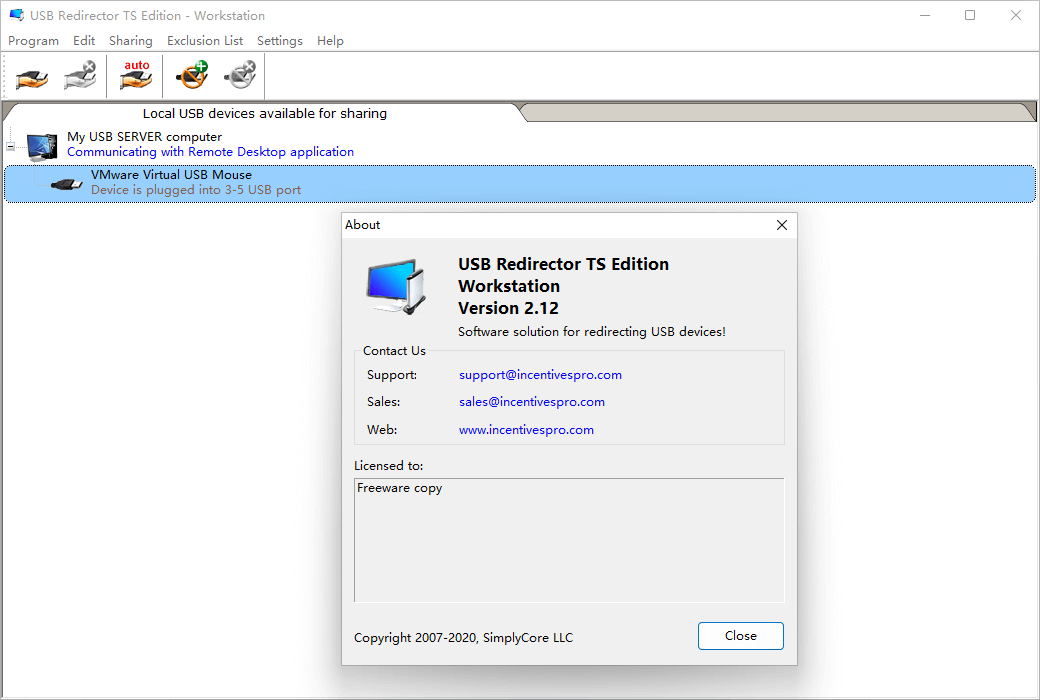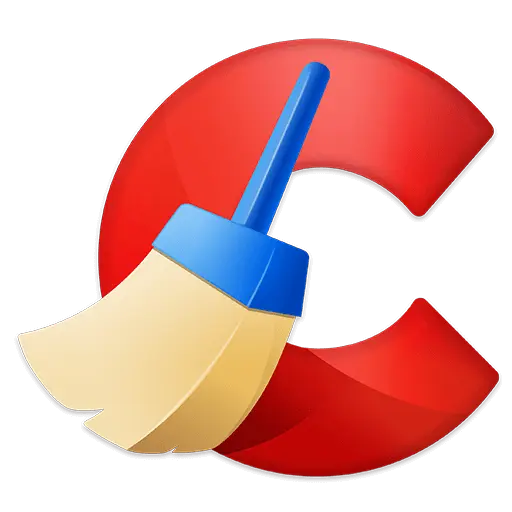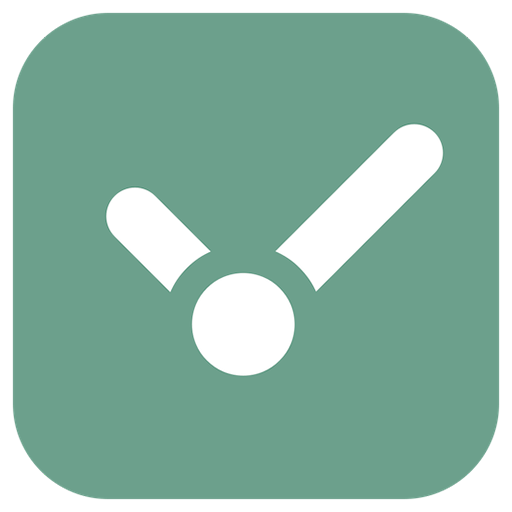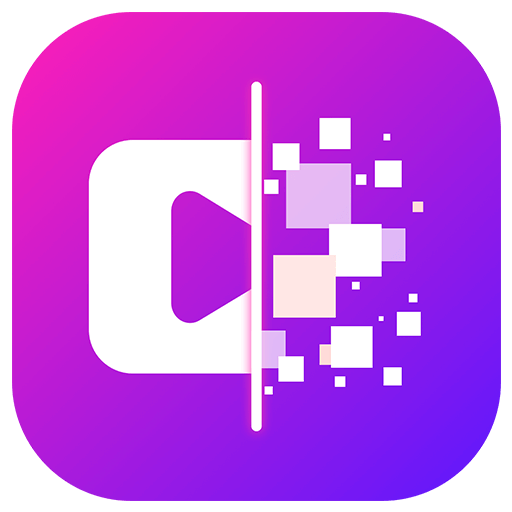您還未登錄,登入後可獲得更好的體驗
 USB Redirector TS 2 USB 設備終端重定向軟件
USB Redirector TS 2 USB 設備終端重定向軟件

活動規則
1、活動時間:{{ info.groupon.start_at }} ~ {{ info.groupon.end_at }}。
2、拼團有效期:{{ info.groupon.expire_days * 24 }}小時。
3、拼團人數:{{ info.groupon.need_count }}人。
拼團須知
1、拼團流程:加入/發起團購並成功支付-在有效期內拼團人數滿足活動要求人數-拼團成功!
2、如果不能在有效期間滿足活動人數則拼團失敗,已支付的金額會原路退回。
3、拼團要求人數和活動時間在不同商品的中可能會不一樣,請注意看活動規則。

USB Redirector TS 2 USB 設備終端重定向軟件


USB Redirector TS版允許將USB設備重定向到終端服務器,其中多個用戶同時工作。 每個會話隔離的獨特科技只允許在RDP會話內使用USB設備,從而封锁其他用戶訪問它們!
具有大量用戶通過遠程桌面工作的終端服務器經常在公司環境中使用。 有時,用戶需要在RDP會話內使用其單獨的USB設備。 我們的產品USB重定向器TS版有助於將設備重定向到遠程會話中!
解决用戶在RDP會話中隔離USB設備的問題
Windows通常將所有USB設備視為系統範圍的資源。 這意味著USB設備對所有用戶都可見。 在終端服務器的多用戶環境中工作時,這將成為問題。 儘管Windows提供了控制對系統對象(包括設備)的訪問方法,但通常不足以將特定設備分配給特定用戶。 借助我們新的獨特的每會話設備隔離功能,可以部分解决問題。 USB重定向器可以在用戶的RDP會話中隔離用戶的USB設備,以便其他用戶無法訪問或看不到這些設備。
當前支持以下設備隔離:
USB大容量儲存設備–USB閃存驅動器、USB硬碟機等。
USB HID設備–USB簽名板、USB脚踏板、一些USB指紋讀取器、一些USB智慧卡讀卡器、USB鍵盤、USB滑鼠、USB觸控板等。
USB Redirector TS可直接在後臺服務
USB Redirector TS版由兩部分組成:服務器部件和工作站部分。 只有服務器部件需要許可證,而工作站部件是免費的,可以在任何數量的工作站上使用。 您需要為要安裝程式的服務器部分的每個終端服務器提供許可證。
許可證中的設備數顯示用戶能够重定向到服務器的USB設備
許可證說明
USB重定向器TS版由兩部分組成:服務器部件和工作站部分。 只有服務器部件必須獲得許可,而工作站部件是免費的,可以在任何數量的工作站上使用。 您需要為要安裝程式的服務器部分的每個終端服務器提供許可證。
系統要求:
Supported Systems (Server)
Windows 2003 Server (SP1),
Windows 2008 Server, Windows 2008 R2 Server, Windows 2012 Server, Windows 2012 R2 Server, Windows 2016 Server, Windows 2019 Server, Windows 11 (both 32-bit and 64-bit)
Supported Systems (Workstation)
Windows XP (SP3), Windows 2003 Server, Windows Vista, Windows 2008 Server, Windows 7, Windows 2008 R2 Server, Windows 8, Windows 2012, Windows 8.1, Windows 2012 R2, Windows 10, Windows 2016, Windows 2019, Windows 11 (both 32-bit and 64-bit)

官方網站:https://www.incentivespro.com/usb-redirector-ts.html
下載中心:https://usb-redirector-ts.apsgo.cn
備用下載:N/A
發貨時間:人工處理
運行平臺:Windows
介面語言:支持英文介面顯示。
更新說明:當前版本終身有效,且支持小版本更新陞級,例如:v2.x
買前試用:15天免費試用期,共亯2 USB設備
如何收貨:購買後,啟動資訊會以郵件的形式發送到下單時的郵箱,同時可在個人中心,我的訂單中查看對應的產品啟動碼。
設備數量:可安裝1臺服務器電腦。
更換電腦:原電腦卸載,新電腦啟動。
啟動引導:在USB Redirector TS Edition Server端-- >; 幫助選單下注册啟動。
特殊說明:待添加。

合作洽談
{{ app.qa.openQa.Q.title }}
Workstation工作站:特點-設備斷開時重置?
每個USB用戶端根據自身的需求和要求配寘USB設備。 這就是為什麼在設備被某個用戶端使用後,需要重新初始化和重置到某個定義的狀態,以便接受另一個用戶端。
重置斷開連接時的功能有助於重新初始化USB設備並為下一個客戶做好準備。
不幸的是,並非所有設備都設計良好,其中一些設備無法處理重置請求。 這就是為什麼USB Redirector TS Edition提供了幾種重置方法,以實現最大相容性。 如果您的設備無法工作,您應該嘗試的第一件事是更改其重置方法。
設定斷開連接時重置:
1) ; 按兩下本地USB設備以打開USB設備内容視窗。
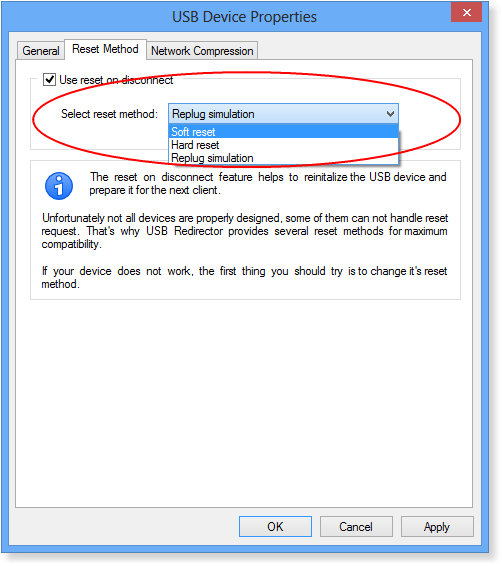
2) ; 選擇一個重置方法,USB Redirector TS Edition ; 將用於此設備。
有三種重置類型:
- 軟重置 ;- 非常基本的重置。
- 硬重置 ;- 正常的USB硬體重置。
- 重新插拔類比 ;- 類比設備重新插拔。 這是默認和最相容的方法。 大多數設備都可以支持它。
重要! 在使用重新插拔類比重置方法時,設備將在USB用戶端斷開連接後表現得像是被物理重新插拔一樣。 這意味著USB設備將在幾秒鐘內消失並再次出現。 這是該重置方法的正常行為。
3) ; 點擊 ; 確定 ; 或 ; 應用 ; 以保存您的更改。